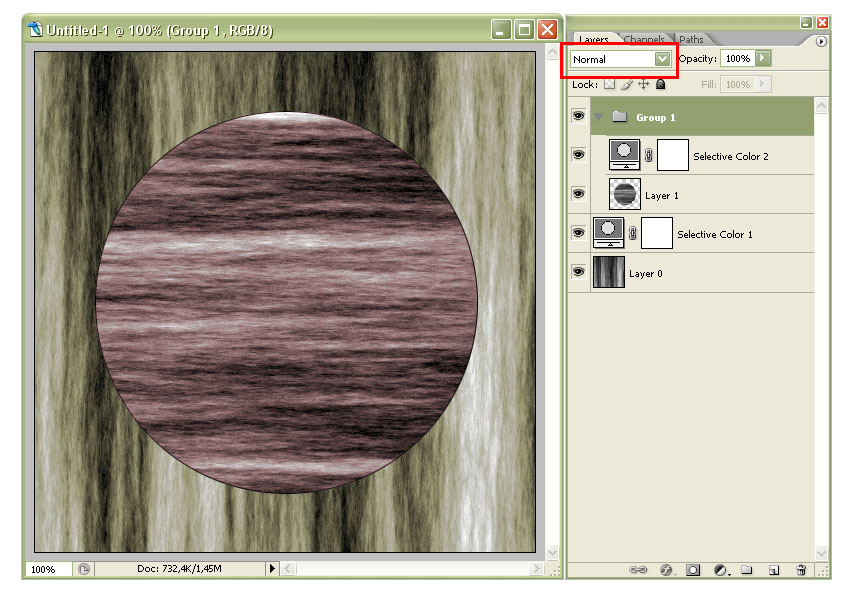| Mostra argomento precedente :: Mostra argomento successivo |
| Autore |
Messaggio |
Cosimo M.
utente attivo

Iscritto: 03 Gen 2007
Messaggi: 4330
Località: Molfetta (Ba)
|
 Inviato: Gio 28 Ago, 2008 2:38 pm Oggetto: PS: Livelli di regolazione solo su singolo layer Inviato: Gio 28 Ago, 2008 2:38 pm Oggetto: PS: Livelli di regolazione solo su singolo layer |
 |
|
LA situazione a cui mi riferisco è la seguente:
Ho una foto di partenza come "Background" (livello base).
Ci aggiungo sopra un secondo elemento fotografico (fotomontaggio) che diventa il secondo livello (Layer 1); questo secondo livello è ovviamente un ritaglio su sfondo trasparente.
Ora se io applico un livello di regolazione, questo modificherà TUTTI i livelli.
Io vi chiedo come applicare questa regolazione solo al Layer1, o più in generale ad uno specifico layer.
Certo in questo esempio con un solo layer di sovrapposizione, si può "arrangiare" con le layer mask. Ma è un workaround molto farraginoso se i livelli aumentano e si inizia a spostarli rispetto al background.
_________________
Cosimo Marino - La mia galleria su Flickr
"Avere una fotocamera non significa essere un fotografo" |
|
Vai ad inizio pagina
Vai a fine pagina |
|
 |
Filippo Rubin
utente attivo

Iscritto: 09 Mar 2005
Messaggi: 5784
Località: Ferrara
|
 Inviato: Gio 28 Ago, 2008 2:50 pm Oggetto: Inviato: Gio 28 Ago, 2008 2:50 pm Oggetto: |
 |
|
Aggiungi il livello di regolazione e lo metti subito sopra al livello che intendi modificare.
Poi clicchi nella riga tra i due livelli nella palette layers tenendo premuto il tasto ALT...

|
|
Vai ad inizio pagina
Vai a fine pagina |
|
 |
Cosimo M.
utente attivo

Iscritto: 03 Gen 2007
Messaggi: 4330
Località: Molfetta (Ba)
|
 Inviato: Gio 28 Ago, 2008 6:58 pm Oggetto: Inviato: Gio 28 Ago, 2008 6:58 pm Oggetto: |
 |
|
| filrub ha scritto: | Aggiungi il livello di regolazione e lo metti subito sopra al livello che intendi modificare.
Poi clicchi nella riga tra i due livelli nella palette layers tenendo premuto il tasto ALT...
 |

Grandioso!
Grazie Filrub, è proprio una cosa utile, spero anche ad altri utenti del forum ovviamente.
Se tu fossi stato donna ti avrei mandato un bacio.
Visto che sei uomo, accontentati di una virile stretta di mano 
_________________
Cosimo Marino - La mia galleria su Flickr
"Avere una fotocamera non significa essere un fotografo" |
|
Vai ad inizio pagina
Vai a fine pagina |
|
 |
Muad'Dib
utente attivo

Iscritto: 26 Lug 2004
Messaggi: 16432
Località: Trapani
|
 Inviato: Gio 28 Ago, 2008 8:19 pm Oggetto: Inviato: Gio 28 Ago, 2008 8:19 pm Oggetto: |
 |
|
Oppure selezioni l'area che intendi modificare e poi con CTRL+J crei un nuovo livello con SOLO l'area selezionata che troverai sopra il livello di partenza e su cui potrai applicare le modifiche che vuoi.
Poi, se vuoi, potrai anche scegliere il livello di opacità e il metodi di fusione.
Lavorare con i livelli è F O N D A M E N T A L E
Enzo 
_________________
Canon eos 6D | EF 50/1.8 | EF 20-35 3,5-4,5 | EF 28-135 IS 3,5-5,6 | PHOTOSHOP: La Miniguida
Yashica FX7 | Contax 139Q | Mir 20/3,5 | ML 28/2,8 | DSB 50/1,9 | Planar 50/1,7 | ML 135/2,8 | |
|
Vai ad inizio pagina
Vai a fine pagina |
|
 |
Cosimo M.
utente attivo

Iscritto: 03 Gen 2007
Messaggi: 4330
Località: Molfetta (Ba)
|
 Inviato: Gio 28 Ago, 2008 10:33 pm Oggetto: Inviato: Gio 28 Ago, 2008 10:33 pm Oggetto: |
 |
|
| Muad'Dib ha scritto: | Oppure selezioni l'area che intendi modificare e poi con CTRL+J crei un nuovo livello con SOLO l'area selezionata che troverai sopra il livello di partenza e su cui potrai applicare le modifiche che vuoi.
Poi, se vuoi, potrai anche scegliere il livello di opacità e il metodi di fusione.
Lavorare con i livelli è F O N D A M E N T A L E
Enzo  |
Concordo al 100% che lavorare con i livelli è fondamentale.
Anche perchè così sono libero di cambiare in momenti successivi scelte estetiche precedenti e magari frettolose.
In merito alla tecnica del CTRL-J è da tener presente, ma credo sia non troppo ottimale nello scenario che ho descritto, che consiste in due layer da due diverse immagini da gestire in modo indipendente.
_________________
Cosimo Marino - La mia galleria su Flickr
"Avere una fotocamera non significa essere un fotografo" |
|
Vai ad inizio pagina
Vai a fine pagina |
|
 |
holden
utente attivo

Iscritto: 05 Dic 2005
Messaggi: 1542
Località: Roma-Latina
|
 Inviato: Ven 29 Ago, 2008 9:01 am Oggetto: Inviato: Ven 29 Ago, 2008 9:01 am Oggetto: |
 |
|
Un altro metodo è quello di creare un gruppo:
nella palette dei layers clicca sull'icona a forma di cartella in basso (quella a destra dei livelli di regolazione);
imposta come metodo di fusione normale (di default è attraversa/pass through);
inserisci nel gruppo il layer e tutti i livelli di regolazione di cui hai bisogno.
Così i livelli di regolazione agiranno solo all'interno del gruppo.
_________________
matteoprati.com |
|
Vai ad inizio pagina
Vai a fine pagina |
|
 |
Cosimo M.
utente attivo

Iscritto: 03 Gen 2007
Messaggi: 4330
Località: Molfetta (Ba)
|
 Inviato: Ven 29 Ago, 2008 11:17 am Oggetto: Inviato: Ven 29 Ago, 2008 11:17 am Oggetto: |
 |
|
| holden ha scritto: | Un altro metodo è quello di creare un gruppo:
nella palette dei layers clicca sull'icona a forma di cartella in basso (quella a destra dei livelli di regolazione);
imposta come metodo di fusione normale (di default è attraversa/pass through);
inserisci nel gruppo il layer e tutti i livelli di regolazione di cui hai bisogno.
Così i livelli di regolazione agiranno solo all'interno del gruppo. |

Mi risulta non funzionare.
Avevo già provato prima di aprire il thread.
Ho appena riprovato verificando blending mode=normal sia sul livello di regolazione che sul layer1, e purtroppo l'effetto del livello di regolazione si estende anche al background fuori dal gruppo (ovviamente in assenza di layer mask).
_________________
Cosimo Marino - La mia galleria su Flickr
"Avere una fotocamera non significa essere un fotografo" |
|
Vai ad inizio pagina
Vai a fine pagina |
|
 |
holden
utente attivo

Iscritto: 05 Dic 2005
Messaggi: 1542
Località: Roma-Latina
|
|
Vai ad inizio pagina
Vai a fine pagina |
|
 |
|